win11开始菜单关机不见了怎么办 win11开始菜单关机不见了解决方法
更新日期:2022-10-07 02:31:00
来源:互联网
win11开始菜单关机不见了怎么办?用户们可以直接的打开运行共勉然后直接的进入到电脑的本地组策略编辑器,找到删除并阻止访问“关机”“重新启动”、“睡眠”和“休眠”命令来进行设置,那么接下来就让本站来为用户们来仔细的介绍一下win11开始菜单关机不见了解决方法吧。
win11开始菜单关机不见了解决方法
1、第一步通过组合快捷【Win + R】对于电脑的运行功能来进行打开。
2、在打开的运行窗口,输入gpedit.msc 命令,然后点击确定,将电脑的本地组策略编辑器进行打开。
3、在打开的本地组策略编辑器窗口中,在左侧栏目中依次点击展开【用户配置】 - 【管理模板】 - 【“开始”菜单和任务栏】。
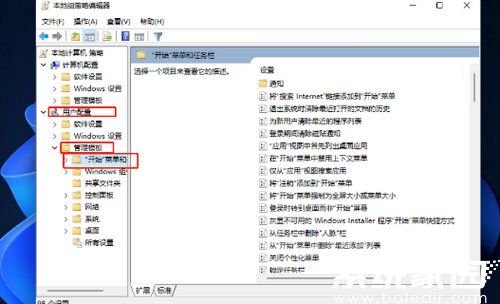
4、然后在右侧的栏目中找到并双击打开【删除并阻止访问“关机”“重新启动”、“睡眠”和“休眠”命令】。
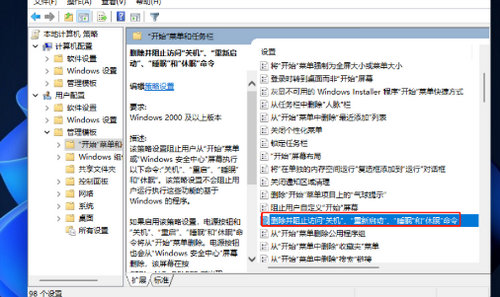
5、在对于打开的页面中将其配置改为已禁用,并且点击右下角的应用、确定进行保存即可。
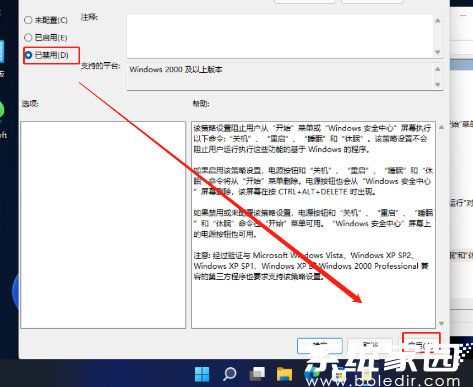
常见问题
- 知乎小说免费阅读网站入口在哪 知乎小说免费阅读网站入口分享365439次
- 知乎搬运工网站最新入口在哪 知乎盐选文章搬运工网站入口分享218666次
- 知乎盐选小说免费网站推荐 知乎盐选免费阅读网站入口分享177209次
- 原神10个纠缠之缘兑换码永久有效 原神10个纠缠之缘兑换码2024最新分享96861次
- 羊了个羊在线玩入口 游戏羊了个羊链接在线玩入口70746次
- 在浙学网页版官网网址 在浙学官方网站入口66419次
- 王者荣耀成年账号退款教程是什么?王者荣耀成年账号可以退款吗?64796次
- 地铁跑酷兑换码2024永久有效 地铁跑酷兑换码最新202458573次
- paperpass免费查重入口58502次
- 蛋仔派对秒玩网址入口 蛋仔派对秒玩网址入口分享57697次

